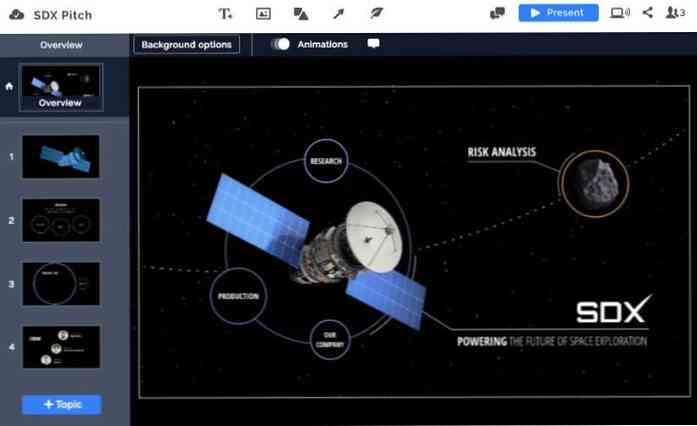10 najlepszych alternatyw wyszukiwania systemu Windows
Funkcje wyszukiwania systemu Windows to wygodne narzędzie do łatwego znajdowania tego, czego szukasz w systemie. Jednak ma też swoje własne wady, na przykład nie przeszukuje zawartości pliku i może być naprawdę wolny także.
Jeśli wbudowana funkcja wyszukiwania nie obcina jej, możesz dostosować system Windows 10, instalując niesamowite narzędzia do wyszukiwania Windows innych firm. Poniżej wymieniliśmy 10 najlepszych alternatyw dla funkcji wyszukiwania systemu Windows.
Wszystko
Mój osobisty faworyt, wszystko jest zadziwiająco lekki, szybki i łatwy w użyciu narzędzie wyszukiwania dla systemu Windows. Może nie być załadowany mnóstwem funkcji, ale świetnie się sprawdza szybkie wyszukiwanie plików i folderów.
Pozwala tylko wyszukiwać pliki i foldery przy użyciu ich nazwy, ale pozwala to na szybkie działanie szybko indeksować dane z komputera w ciągu kilku sekund (około 8-10 sekund w moim przypadku).
The wyniki są aktualizowane w czasie rzeczywistym tak jak zaczynasz pisać i nie ma opóźnienia w ich wyświetlaniu. Posiada również inne przydatne funkcje, takie jak możliwość sortuj dane za pomocą różnych czynników, wyszukaj określone typy plików, otwieraj pliki z interfejsu i zakładaj pliki / folder, aby szybko uzyskać do nich dostęp.
Co jest wyjątkowe?
- Łatwy w użyciu.
- Szybkie wyniki.
- Pokazuje pełny indeks w jednym miejscu.

Listary
Listary to w zasadzie a asystent eksploratora plików koncentruje się na zwiększeniu produktywności. Kiedy jesteś w Eksploratorze plików Windows, po prostu zacznij pisać, czego potrzebujesz i wyniki zaczną pojawiać się w czasie rzeczywistym. Możesz także nacisnąć klawisz Ctrl dwa razy, aby wyświetlić pasek wyszukiwania w dowolnym miejscu i rozpocząć wyszukiwanie.
Możesz stworzyć słowa kluczowe do bezpośredniego wyszukiwania w witrynach internetowych, Jak na przykład "pełne wyżywienie" do bezpośredniego wyszukiwania w wyszukiwarce Facebook. Niektóre z jego innych funkcji obejmują skróty klawiaturowe, opcję dodawania filtrów, tworzenia poleceń wykonywalnych i przypisz do nich skróty, najnowsze pliki i pełną historię plików.
Ponadto ma także wiele motywy, aby dostosować interfejs. Listarna darmowa wersja jest dostępna tylko do użytku osobistego, należy uaktualnić do wersji pro, jeśli chcesz jej używać w środowisku biznesowym lub chcesz mieć większą kontrolę.
Również Listray jest potrafi wyświetlić ustawienia i programy systemu Windows w wynikach wyszukiwania także. Coś, czego nie znalazłem w żadnym innym narzędziu na tej liście.
Co jest wyjątkowe?
- Bezpośrednie wpisywanie w eksploratorze plików.
- Szybkie indeksowanie i wyniki.
- Szukaj także w Internecie.
- Indeksuje także ustawienia systemu Windows i programy natywne.

UltraSearch
UltraSearch skanuje MFT (Master File Table) partycji dysku szukać danych zamiast indeksować wszystko na komputerze. To pozwala ci na to natychmiast rozpocznij wyszukiwanie bez konieczności indeksowania danych w pierwszej kolejności. Może nie być w stanie śledzić zmian plików w czasie rzeczywistym, ale zawsze możesz przeskanować MFT, aby ręcznie zaktualizować dane.
Oprócz wyszukiwania opartego na MFT, możesz użyj filtrów, utwórz wzorce wyszukiwania, użyj typu danych, aby wyszukać pliki i posortuj wyniki przy użyciu różnych czynników. UltraSearch ma również ciekawy „Wyszukiwanie treści ” funkcja umożliwiająca wyszukiwanie treści w plikach. Ta funkcja działa trochę wolno, ale jest nieoceniona.
Co jest wyjątkowe?
- Skanuje MFT i nie wymaga indeksowania.
- Przeszukaj zawartość plików.

SearchMyFiles firmy Nirsoft
Nirsoft jest znany z wysoce konfigurowalnych narzędzi, a SearchMyFiles jest jednym z najbardziej dostosowywanych narzędzi wyszukiwania, które oferuje pełna kontrola nad wyszukiwaniem. Nie powiedziałbym, że jest to jedna z najlepszych alternatyw dla wbudowanego wyszukiwania Windows, głównie dlatego, że skonfigurowanie wyszukiwania zajmuje kilka sekund a wyświetlenie wyników zajmuje trochę czasu.
Jednak narzędzia dostosowujące to robią idealny do znalezienia trudnych do zlokalizowania plików. Możesz korzystać z takich narzędzi, jak symbole wieloznaczne, wykluczalne foldery, wykluczać rozszerzenia plików, regulowany rozmiar pliku, głębokość podfolderów, atrybuty plików i czas, kiedy plik został utworzony / zmodyfikowany / dostęp do znalezienia dokładnego pliku.
Ma też niezawodna funkcja wyszukiwania treści który pozwala przeszukiwać zawartość plików. Możesz użyć tekstu, binarnego lub wieloznacznego, aby określić, jaki rodzaj zawartości może zawierać plik.
Co jest wyjątkowe?
- Wysoce konfigurowalne filtry wyszukiwania.
- Wyszukaj tekst i zawartość binarną w plikach.

MasterSeeker
MasterSeeker to kolejne bardzo łatwe w użyciu narzędzie wyszukiwania systemu Windows, które jest również bardzo szybkie. Z mojego doświadczenia wynika, że było bardzo szybkie indeksowanie wszystkich moich danych i indeksowanie wszystkich dysków trwało zaledwie 3 sekundy.
Ty masz trzy pola wyszukiwania na górze interfejsu, Nazwa pliku, katalog i rozmiar pliku. Nazwa pliku umożliwia wyszukiwanie plików / folderów według ich nazwy, Pasek katalogu pozwala wybrać katalog, w którym chcesz wyszukać, a pasek Rozmiar pliku umożliwia wyszukiwanie plików według rozmiaru.
naprawdęlubiłem funkcja wyszukiwania według rozmiaru pliku, która pozwala szybko wprowadzić rozmiar pliku szukać pasujących plików i filtrować wyniki za pomocą takich znaków jak > , < , = or ~.
Co jest wyjątkowe?
- Szybkie indeksowanie.
- Niezawodne wyszukiwanie plików według rozmiaru.

Szybkie wyszukiwanie
Szybkie wyszukiwanie ma elegancki interfejs i jest bardzo intuicyjny w obsłudze. Szybko indeksuje wszystkie dane i wyświetla je w kolumnach, takich jak dokumenty, zdjęcia, filmy, skróty, muzyka itp. Ponadto poręczna sekcja podglądu pokazuje podgląd każdego pliku do wyboru.
Kiedy będziesz szukać treści, będzie zaznacz wyniki wyszukiwania w wynikach, a także pokaż zalecane powiązane wyszukiwania w Internecie (zasilany przez Bing). Muszę powiedzieć, że Szybkie wyszukiwanie ma najlepszy interfejs wszystkich aplikacji na tej liście; jest elegancki, interaktywny i po prostu działa.
Co jest wyjątkowe?
- Domyślnie wyświetla dane w kategoriach.
- Możesz wyświetlić podgląd danych.
- Podkreśla słowo kluczowe w wynikach wyszukiwania.
- Pokazuje powiązane wyszukiwania z Bing.

DocFetcher
Otwarta alternatywa dla systemu Windows, która całkowicie skupia się na indeksowanie i znajdowanie treści w plikach. Ze względów prywatności, pozwala określić, która część dysku twardego ma być indeksowana, w przeciwieństwie do innych narzędzi, które indeksują wszystkie dane na dysku twardym.
Po zindeksowaniu plików można szybko wyszukać dowolny typ zawartości wewnątrz plików. Niestety DocFetcher nie oferuje wyników w czasie rzeczywistym do wyszukiwania, więc za każdym razem będziesz musiał kliknąć przycisk „Szukaj”.
Co jest wyjątkowe?
- Wszechstronne narzędzie do wyszukiwania treści w plikach.
- Indeksuje tylko określony katalog.

FileSearchy
FileSearchy pozwala szybko wyszukiwać dane wewnątrz komputera, a także zawartość wewnątrz plików. Chociaż to jest ograniczone tylko do formatów dokumentów do przeszukiwania treści, ale naprawdę szybko znajduje zawartość. Wraz z nazwą możesz także szukaj plików według daty i ich rozmiaru.
Dostępne są również inne przydatne funkcje dostosowywania wyszukiwania, takie jak możliwość korzystania symbole wieloznaczne, wykonaj wyszukiwanie wielu słów kluczowych, dokładne wyszukiwanie słów, wyszukiwanie z uwzględnieniem wielkości liter i więcej. Podświetla również wyniki wyszukiwania w wyszukiwanych słowach kluczowych i umożliwia wyświetlanie pełnej historii wyszukiwań w dowolnym momencie.
Co jest wyjątkowe?
- Wyszukaj zawartość pliku.
- Możesz wykonać wyszukiwanie wielu słów kluczowych.
- Podkreśla słowo kluczowe w wynikach wyszukiwania.
- Zachowuje pełną historię wyszukiwania.

Searchmonkey
Kolejne narzędzie wyszukiwania typu open source podobne do DocFetcher, które pozwala wybrać konkretny katalog do indeksowania zamiast indeksować wszystko. Searchmonkey interfejs jest bardzo szybki i łatwy w użyciu, prawdopodobnie lepszy niż DocFetcher.
Możesz szukaj obu nazw plików w indeksowanych danych i zawartości wewnątrz plik. Uważam jednak, że jego możliwości wyszukiwania treści są bardziej niezawodne niż znajdowanie rzeczywistych plików.
Po prostu podaj katalog wyszukiwania i to, czego szukasz w treści pliku. Searchmonkey będzie szybko znajdź wszystkie pliki i wyświetl podgląd zawartości bezpośrednio w interfejsie. Szukana zawartość zostanie podświetlona na czerwono.
Co jest wyjątkowe?
- Indeksuje tylko określony katalog.
- Łatwy w użyciu i szybki.
- Wyszukaj zawartość pliku.
- Podgląd treści z podświetlonym słowem kluczowym.

FileSleek
Chociaż FileSleek jest płatnym narzędziem, ale ma potężna darmowa wersja powinien działać dobrze do użytku osobistego. FileSleek jest w stanie znaleźć zarówno pliki / foldery, jak i zawartość wewnątrz plików.
Możesz przeszukuj wiele katalogów jednocześnie, filtrowanie danych według wzorca / nazw / typów, wyników podglądu, wyszukiwanie dokładnego słowa kluczowego, wyszukiwanie według czasu, wyszukiwanie według rozmiaru i wiele innych.
Aby znaleźć zawartość w plikach, możesz albo używaj wyrażeń regularnych, albo wyrażeń zaawansowanych używając operatorów jak +, -, i, LUB, itd. Dzięki płatnej wersji otrzymasz kilka dodatkowych funkcji, takich jak możliwość otwierania wyników na wielu kartach, eksportowania danych, synchronizowania danych z innymi urządzeniami i kilku innych.
Co jest wyjątkowe?
- Wyszukaj wiele katalogów jednocześnie.
- Potężne filtry.
- Zaawansowane wyrażenia dostępne do wyszukiwania treści.

Czas szukać jak profesjonalista
Jeśli potrzebujesz tylko szybko wyszukuj pliki i foldery, wtedy wszystko jest zdecydowanie niezawodną opcją. Jeśli jednak chcesz być bardziej produktywny, nic nie może pokonać Listray dzięki dogłębnym możliwościom wyszukiwania i niezawodnym funkcjom. Ja też znalazłem Szybkie wyszukiwanie przez glary miękkie, aby być miłym, spróbuj, jeśli nic nie możesz zdecydować.